

Cours EXCEL, WORD, ACCESS, PUBLISHER, OUTLOOK, POWERPOINT en pdf. Word 2007 - Introduction. Le Ruban Barre d'outils d'accès rapide Microsoft rend disponible les commandes que vous utilisez le plus souvent dans une barre d'accès rapide situé au dessus du ruban des commandes de Word.
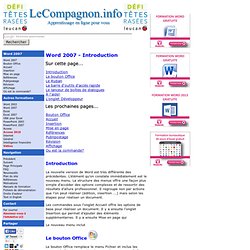
Appuyez sur le bouton des options situé à la fin de la barre d'outils d'accès rapide. Vous pouvez ajouter rapidement parmi les commandes mentionnés. Mais vous pouvez aussi en ajouter d'autres en allant voir les autres commandes. Sélectionnez l'option Autres commandes. Vous avez dans la colonnes de gauche la liste des commandes que vous pouvez ajouter à la barre d'outils d'accès rapide à la droite. Sélectionnez la commande de votre choix de la colonne de gauche et appuyez sur le bouton Ajouter. Vous pouvez aussi changer l'ordre des commandes sur la barre d'outils en sélectionnant une commande et en appuyant sur les boutons ayant des flèches vers le haut et vers le bas.
Une fois que vous avez ajouter les commandes de votre choix et les avoir placé dans l'ordre, appuyez sur le bouton OK. À l'aide! Word - publipostage. Le publipostage avec Word L'activation de l'onglet Publipostage permet de faire apparaître les groupes d'outils ci-dessous : étape 1 : rédiger le document de base Le publipostage demande un minimum d'organisation et de réflexion préalable.
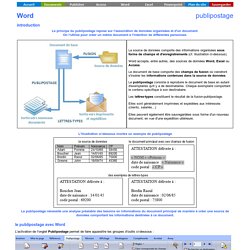
Il est donc préférable de commencer par la rédaction du document principal où viendront s'insérer les champs de fusion. Ce document principal peut également être un document déjà existant et sauvegardé. Étape 2 : démarrer la fusion et le publipostage Word propose cinq options de document de base : lettres, messages électroniques ,enveloppes, étiquettes, répertoire et document Word normal. Le bouton Démarrer la fusion et le publipostage permet également d'activer l'Assistant Fusion et publipostage pas à pas. Note : pour une lettre, l'utilisation de ce bouton n'est pas nécessaire. étape 3 : sélection des destinataires C'est à cette étape que Word propose d'établir un lien entre le document principal (la lettre que vous éditez) et une source de données. Word. Séquence 1 (principes de base de la mise en page pour des documents simples) 1 (Fin de paragraphe/fin de ligne) cours exercice (vous devez partir de ce texte, et réaliser cette mise en page) correction 2 (Alignements) cours exercice (vous devez partir de ce texte, et réaliser cette mise en page) correction 3 (Gras, italique, souligné) cours exercice (vous devez partir de ce texte, et réaliser cette mise en page) correction 4 (Police de caractères, couleurs) cours exercice (vous devez partir de ce texte, et réaliser cette mise en page, on appliquera la police Arial aux titres : Terminologie, Historique, Gouvernance) correction 5 (Retrait de première ligne, tabulations, formats portrait/paysage, outil zoom) cours exercice (vous devez partir de ce texte, et réaliser cette mise en page)
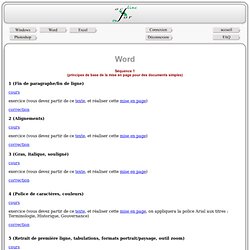
Word. Formation sur Microsoft Word gratuit.